아이폰 공장 초기화 전 필수 백업과 복원 팁
아이폰을 공장 초기화하기로 결심하셨다면, 먼저 중요한 데이터를 아끼고 보호하는 일이 필요합니다. 공장 초기화는 기기를 초기 상태로 돌리는 과정으로, 모든 데이터가 사라지게 됩니다. 이를 위해 반드시 백업을 수행해야 합니다. 다음은 아이폰 백업과 복원 방법에 대한 유용한 팁입니다.
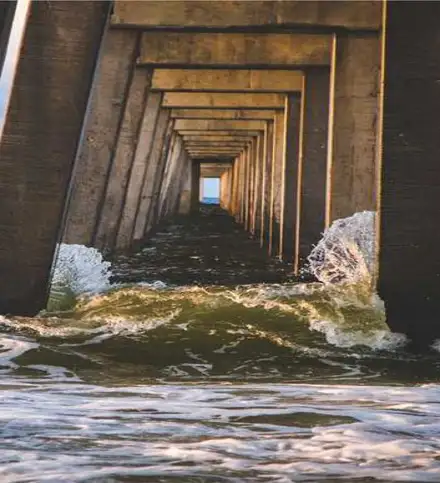
아이폰 백업 방법
아이폰에서 데이터를 안전하게 보관하기 위해 여러 가지 백업 방법을 사용할 수 있습니다. 그중 주요 방법은 iCloud와 iTunes를 사용하는 것입니다.
- iCloud를 통한 백업: 아이폰에서 설정 앱을 열고 ‘사용자 이름’을 선택한 후, ‘iCloud’를 클릭하여 ‘iCloud 백업’ 옵션을 활성화합니다. 이후 ‘지금 백업하기’ 버튼을 눌러 데이터를 클라우드에 안전하게 저장할 수 있습니다. 이 방법은 Wi-Fi 환경에서만 가능하니 주의하시기 바랍니다.
- iTunes를 이용한 백업: 컴퓨터에 iTunes를 설치한 후, 아이폰을 USB 케이블로 연결합니다. iTunes에서 아이폰 아이콘을 클릭하고 ‘백업’ 옵션을 선택한 후, ‘이 컴퓨터’를 선택하여 백업을 진행합니다. 이렇게 하면 모든 데이터가 안전하게 저장됩니다.
백업 데이터 확인하기
백업이 완료된 후에는 데이터가 제대로 저장되었는지 확인하는 것이 중요합니다. iCloud의 경우 설정에서 ‘iCloud’ > ‘저장 공간 관리’를 통해 백업 정보를 확인할 수 있으며, iTunes에서는 백업 파일이 저장된 위치를 확인하여 데이터의 유효성을 점검할 수 있습니다.
아이폰 공장 초기화 방법
백업이 완료되었다면 본격적으로 아이폰을 공장 초기화할 준비가 완료된 것입니다. 아래는 공장 초기화 절차에 관한 안내입니다.
아이폰 초기화 절차
아이폰의 초기화를 진행하기 위해 다음 단계를 따르세요.
- 먼저 ‘설정’ 앱을 엽니다.
- 화면 아래로 스크롤하여 ‘일반’을 선택한 후, ‘전송 또는 초기화’ 옵션을 찾습니다.
- ‘모든 콘텐츠 및 설정 지우기’를 선택합니다.
- 확인 메시지가 나타나면, 모든 데이터를 삭제할 것임을 확인한 후 ‘지우기’를 선택합니다.
프로세스가 완료되면 아이폰은 자동으로 재부팅되며, 최초 구매 시의 상태로 돌아갑니다.
초기화 후 기기 설정하기
아이폰 초기화가 끝난 후에는 기기를 새롭게 설정할 수 있습니다. 처음 설정 화면이 나타나면, 언어와 지역 설정 후 Wi-Fi에 연결합니다. 이후 백업한 데이터를 복원할 수 있는 옵션이 제공되며, iCloud 또는 컴퓨터에서 백업한 내용을 선택하여 복원하면 됩니다.

결론
아이폰의 공장 초기화는 기기의 성능을 복원하고 불필요한 데이터를 삭제하는 데 유용한 방법입니다. 그러나 초기화 전에 반드시 백업을 실시하여 소중한 데이터를 잃지 않도록 주의해야 합니다. 이 글에서 소개한 백업 및 복원 방법을 참고하여 안전하고 효율적인 초기화 과정을 진행하시기 바랍니다.
질문 FAQ
아이폰 초기화 전 반드시 백업해야 하나요?
네, 아이폰을 초기화하기 전에 데이터 백업은 필수입니다. 초기화 과정에서 모든 데이터가 삭제되므로, 소중한 정보를 잃지 않도록 꼭 백업하시기 바랍니다.
아이폰 백업 방법은 어떤 것이 있나요?
아이폰 데이터 백업은 iCloud와 iTunes를 통해 가능합니다. iCloud는 클라우드 공간을 활용하고, iTunes는 컴퓨터에 저장하는 방법을 제공합니다.
아이폰 초기화는 어떻게 진행하나요?
아이폰 초기화는 설정 앱에서 ‘일반’을 선택한 후, ‘전송 또는 초기화’ 옵션으로 가서 ‘모든 콘텐츠 및 설정 지우기’를 클릭하면 됩니다.
초기화 후 어떻게 데이터를 복원하나요?
초기화 작업이 완료된 후 설정 화면에서 Wi-Fi에 연결하면, 이전에 백업한 데이터를 복원하는 옵션이 나타납니다. iCloud 또는 컴퓨터에서 선택해 복원이 가능합니다.
답글 남기기